
호계시장(경수산업도로), 범계역 정보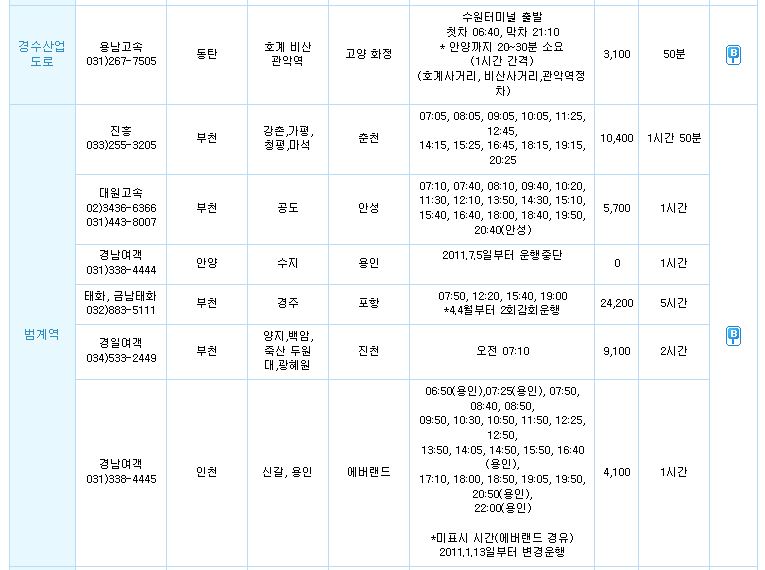

호계시장(경수산업도로), 범계역 정보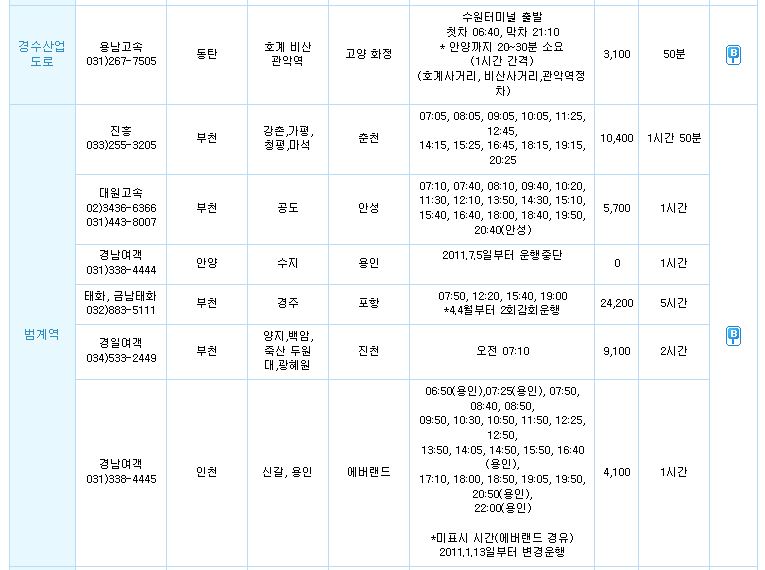
여름휴가중 남원에서 차에 이상증세(브레이크등과 오일등 동시점등)가 생겨 카센터에 가보니
제너레이터 사망이라네요. (배터리 전압이 낮더군요)
재생으로 11만원에 교체. 작업시간은 1시간 조금 안걸렸네요.
남원에서 전주로 가던 중이었는데 고속도로에서 그랬다면 큰일 날뻔 했습니다.
2011년 5월 21일 차고치는풍경
128,520km
엔진오일 kixx pao
뒷 브레이크 패드 양쪽 교체
에어컨 공조기에서 자동으로 셋팅했을때 풍향이 위로 되어있을 경우 딱딱딱 소리나는거 부러진 핀 교체
에어컨필터(서비스)
14만원
다음번에 잠바가스켓 및 점화플러그 교체